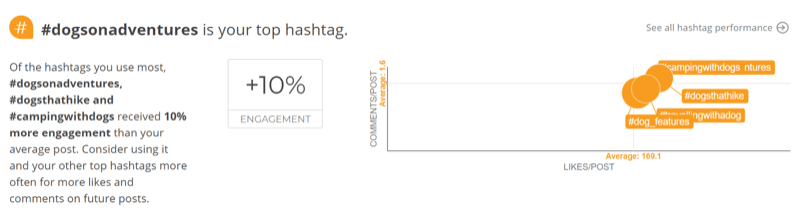Sådan oprettes Facebook-butikker til at sælge dine produkter: Social Media Examiner
Facebook Forretningschef Facebook Butikker Facebook / / September 26, 2020
Sælger din virksomhed fysiske produkter? Undrer du dig over, hvordan du sælger dine produkter ved hjælp af Facebook Shops?
I denne artikel lærer du, hvordan du opretter en butik på Facebook, bruger Commerce Manager til at føje produkter til din butik og promovere produkterne i din Facebook-butik. Du finder også ud af, om din virksomhed passer godt til Facebook-butikker.
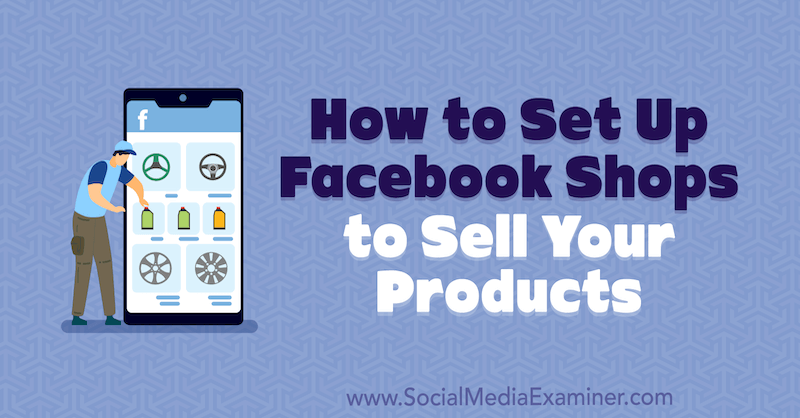
For at lære, hvordan du opretter en Facebook-butik, skal du læse artiklen nedenfor for en gennemgang, der er let at følge, eller se denne video:
Om Facebook-butikker
Facebook-sidebutikker og Instagram-profilbutikker har eksisteret i et stykke tid, men den seneste iteration markerer de mest betydningsfulde ændringer, der påvirker små og mellemstore virksomheder (SMB'er).
Historisk set var Facebook-butikker rettet mod onlinebutikker, der solgte produkter, men nu planlægger Facebook at udvide værktøjerne til servicebaserede virksomheder og digitale produkter. Den største ændring er opbygningen af et komplet end-to-end-handelsøkosystem.
Facebook Shops-platformen tilbyder værktøjer til forfremmelse, salg, marketing, konvertering, kundesupport og mere. SMB'er kan være fuldt oprindelige og oprette en komplet online shoppingoplevelse gratis på Facebook-butikker. Derudover har Facebook taget den strategiske beslutning om at fortsætte med at samarbejde og udvide forholdet til tredjeparts e-handelsværktøjer som Shopify, BigCommerce, WooCommerce og mange flere. Dette er en god nyhed for dig.
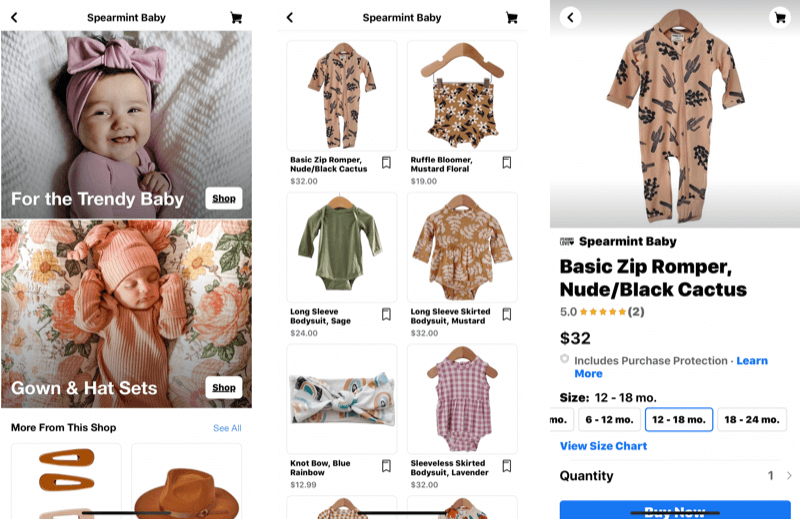
Lad os nu se på fem vigtige nye funktioner i den seneste iteration af Facebook Shops:
- En samlet tilstedeværelse i en enkelt butik på tværs af hele Facebook-familien af apps og tjenester: Dette inkluderer Facebook, Instagram-historier, annoncer og kommer snart, Messenger og WhatsApp.
- Problemfri kasseoplevelse: Facebook gemmer brugerens kreditkort, når de har foretaget et køb.
- Shopping i realtid på Facebook og Instagram Live: Denne funktion alene har et enormt potentiale. Tænk QVC eller Home Shopping Network møder Facebook og Instagram Live.
- Kunstig intelligens (AI): Facebook kan automatisk identificere og tagge dine produkter på fotos. Folk vil være i stand til at linke til produktfotos i Facebook- og Instagram-feeds.
- Augmented reality (AR): Lad dit publikum prøve ting som solbriller, læbestift og makeup, eller brug deres mobile enhed til at få vist eksempler på ting i den virkelige verden. Denne funktion vil hjælpe med at øge konverteringer for SMB'er.
Hvis du allerede har en butik på Facebook eller Instagram, opdateres din butik automatisk til de nye Facebook-butikker. Du får en underretning eller en e-mail eller begge dele fra Facebook.
Hvis du ikke allerede har en butik, kan du læse videre for at lære, hvordan du opretter en forretning til din virksomhed.
# 1: Beslut om en Facebook-butik giver mening for din virksomhed
Facebook-butikker passer ikke godt til enhver virksomhed. Så før du går ind i trinene til at oprette din virksomhed på platformen, skal vi tale om, hvem der skal og ikke bør bruge de nye Facebook Shops.
En Facebook-butik ville være en god mulighed for din virksomhed, hvis:
- Du sælger mest fysiske produkter.
- Du er ny inden for onlinehandel.
- Du har en tredjepartsbutik som Shopify eller BigCommerce. Du kan nemt forbinde dit katalog og prøve at nå et nyt publikum på Facebook og Instagram.
- Du promoverer allerede eller annoncere dine produkter på Facebook eller Instagram.
I disse tilfælde er der klare fordele for dit publikum. De kan have en problemfri shoppingoplevelse, og når den er tilgængelig, kan du prøve shopping i realtid på Facebook eller Instagram Live.
På den anden side skal du ikke oprette en Facebook-butik, hvis:
- Du sælger for det meste tjenester eller digitale produkter. Men husk, situationen kan ændre sig.
- Du foretrækker at have fuld kontrol over din onlinebutik eller holde fast med din egen handelskonto eller for eksempel Shopify.
Ellers kan du lige så godt give Facebook Shops en chance for at øge salget. Du kunne nå et bredere publikum og tjene flere penge.
Når du foretager et salg gennem din butik, betaler du et salgsgebyr hvilket er 5% pr. forsendelse. Hvis transaktionen er mindre end $ 8,00, er det et fast gebyr på $ 0,40.
# 2: Opret en Facebook-butik med Commerce Manager
Lad os nu dykke ned i, hvordan du opretter din Facebook-butik. Der er to hovedkomponenter, du skal konfigurere: Commerce Manager (hvis du ikke allerede har gjort det) og din Catalog Manager. Forresten, på Instagram skal du have en forretningsprofil for at oprette en butik.
For at komme i gang skal du gå til facebook.com/commerce_manager og klik på den blå Opret handelskonto-knap.
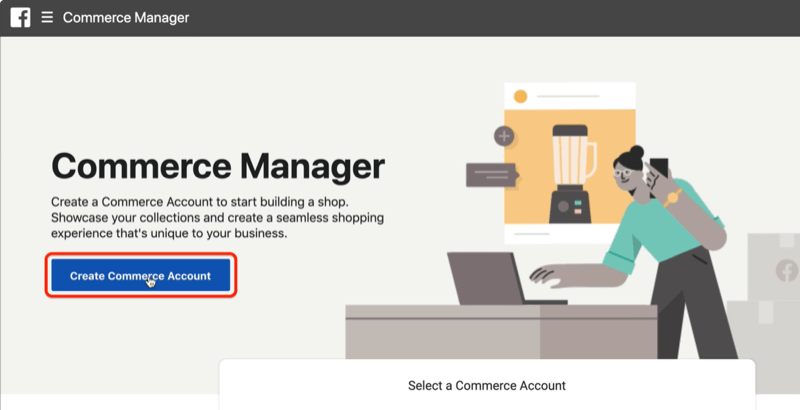
På den næste side kan du se to muligheder for at oprette din butik. Din første mulighed er at gå helt indfødt og starte på Facebook. Eller hvis du allerede har en e-handelsplatform som Shopify eller BigCommerce, skal du vælge den anden mulighed.
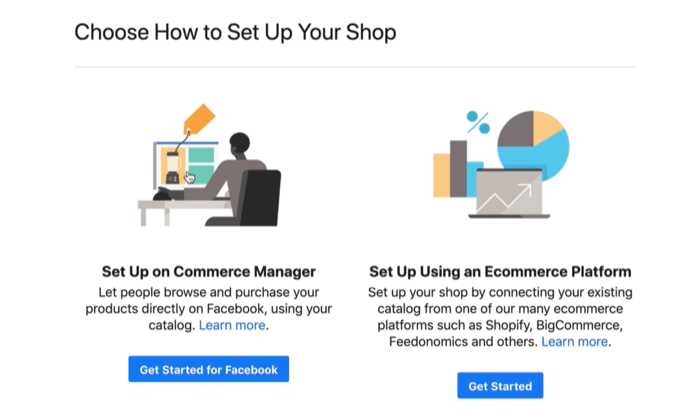
Derefter vises et informationsskærmbillede, der viser de emner, du skal bruge for at oprette din konto. Dette inkluderer din amerikanske bankkonto og dit routingnummer, skatte- og betalingsoplysninger samt butikspræferencer og politikker. Klik på Næste for at fortsætte.
Forretningsoplysninger
Den næste skærm beskriver de trin, du skal tage for at oprette din konto. Klik først på knappen Opsætning under Forretningsoplysninger.
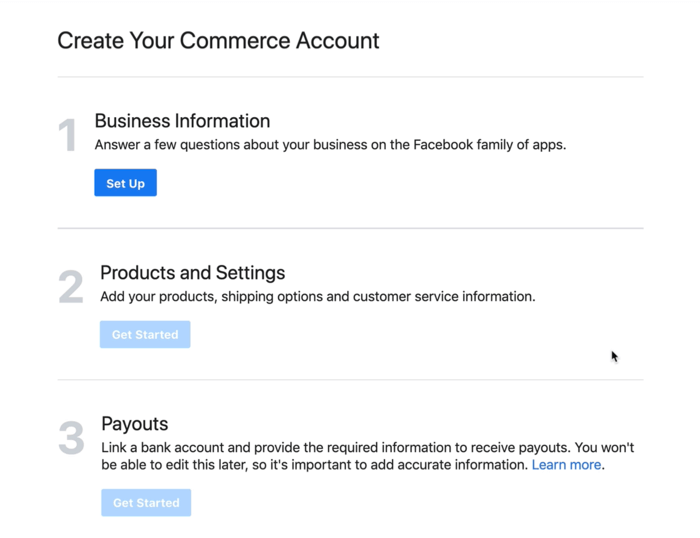
Giv nu din handelskonto et navn - ideelt set navnet på din virksomhed.
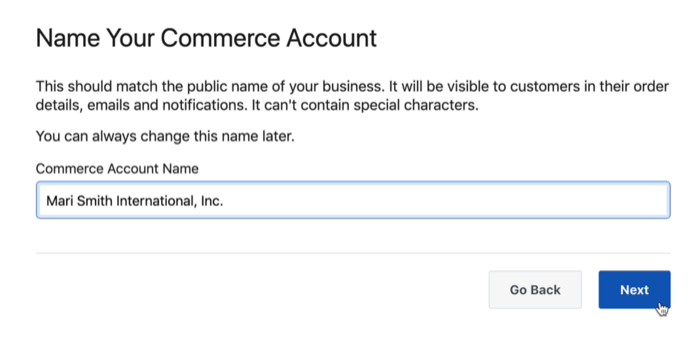
På din næste skærm skal du vælge din Facebook-side. Hvis du, ligesom mig, har haft en butik før, skal du vælge den side, og den konverteres til den nye Facebook-butik.
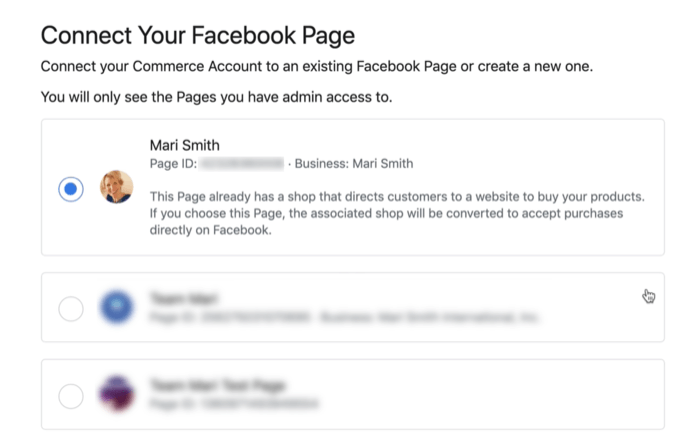
Få YouTube Marketing Training - Online!

Vil du forbedre dit engagement og salg med YouTube? Deltag derefter i den største og bedste samling af YouTube-marketingeksperter, når de deler deres dokumenterede strategier. Du modtager trin-for-trin live instruktion med fokus på YouTube-strategi, videooprettelse og YouTube-annoncer. Bliv YouTube-marketinghelt for din virksomhed og kunder, når du implementerer strategier, der får dokumenterede resultater. Dette er en live online træningsbegivenhed fra dine venner på Social Media Examiner.
KLIK HER FOR DETALJER - SALG AFSLUTTER 22. SEPTEMBER!Nu vil Facebook have dig til at oprette forbindelse til din Business Manager-konto. Hvis du ikke har en, denne artikel leder dig gennem, hvordan du opretter en. Klik på Afslut installation, når du er færdig.
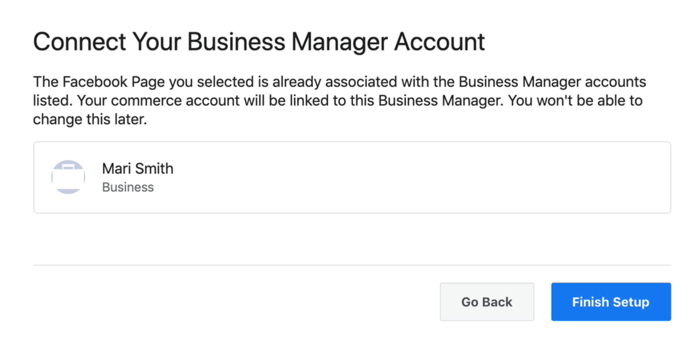
Produkter og indstillinger
Når du kommer tilbage til den oprindelige installationsskærm, skal du klikke på Kom i gang under trin 2 for at gå videre til Produkter og indstillinger.
I dit produktkatalog kan du vælge et eksisterende katalog, hvis du havde et før, eller oprette et nyt katalog.
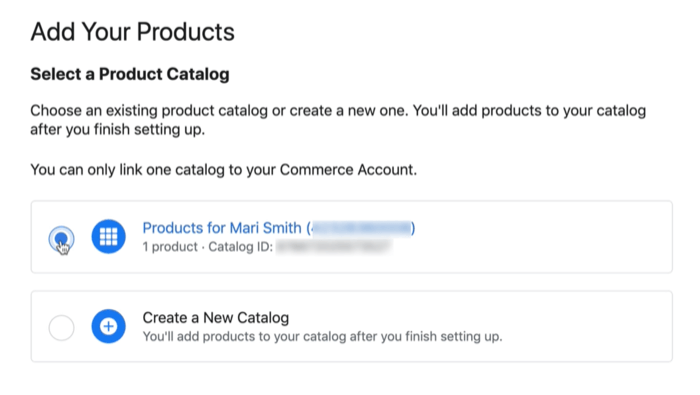
Indstil nu de forsendelsesmuligheder, du tilbyder i din butik. Husk, at Facebook-butikker for det meste er til fysiske varer, så du bliver nødt til at angive, hvad dine standard-, hurtige og hurtige forsendelsesomkostninger er.
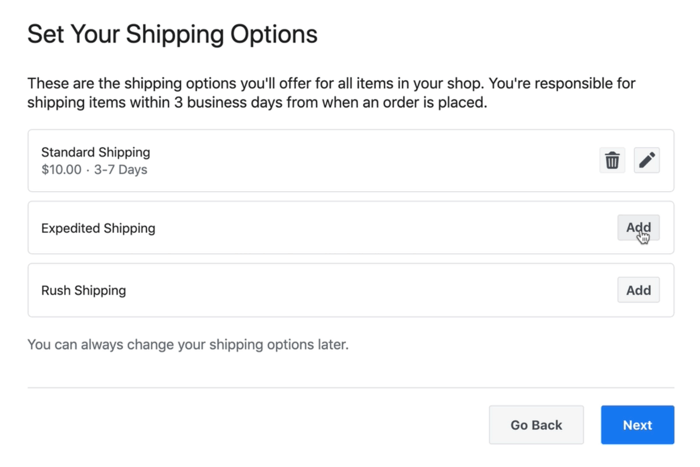
Det næste skærmbillede er for din returpolitik. Indtast antallet af dage, som kunder skal returnere køb til dig og give en e-mail med kundeservice. Du kan ikke fortsætte uden at indtaste disse detaljer.
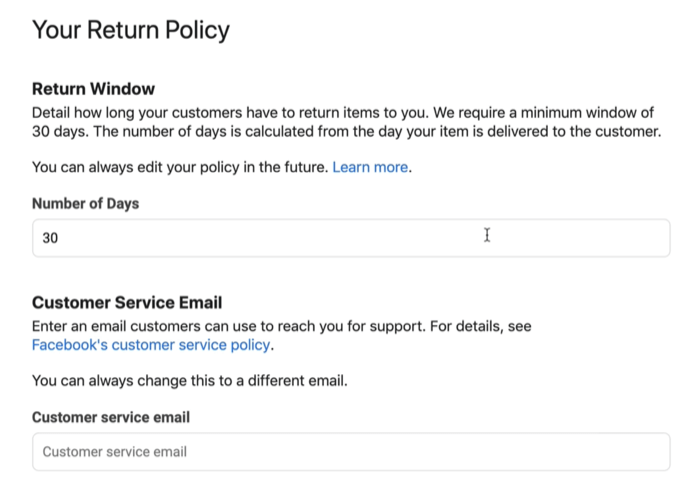
Udbetalinger
Det sidste trin er at fortælle Facebook, hvor du vil modtage pengene fra ethvert salg, du foretager. Når du ser den oprindelige installationsskærm igen, skal du klikke på Kom i gang under udbetalinger.
Udfyld først dine bankoplysninger. Derefter skal du vælge fra rullemenuen med kategorier over, hvad du sælger.
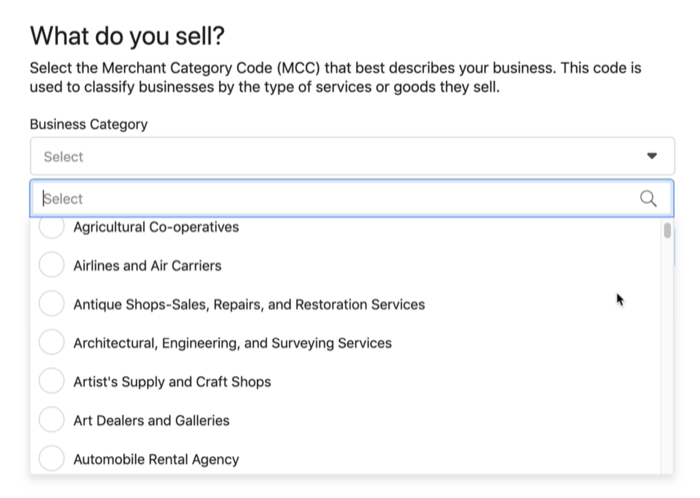
Vælg derefter den stat, hvor du driver forretning. Hvis du har en fysisk placering, skal du angive skatteregistreringsnummeret for din stat; det er ikke dit skatte-ID-nummer. Hvis du ikke har en fysisk tilstedeværelsesvirksomhed, skal du bare trykke på Spring over nu.
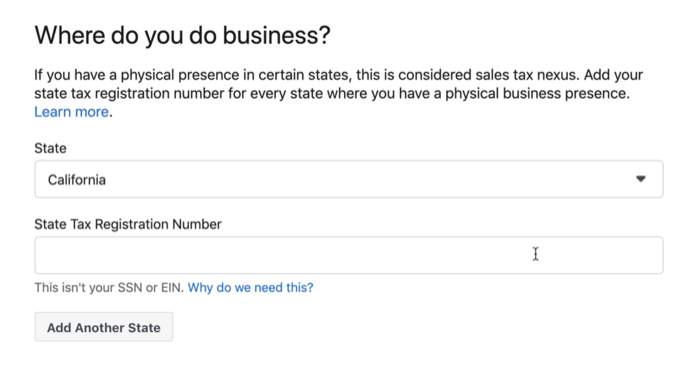
På siden Skat og repræsentation skal du vælge din forretningstype (Corporation, non-profit, partnerskab, individ eller Enkeltmandsvirksomhed) og indtast personlige oplysninger for den person, der vil fungere som en repræsentant for din forretning.
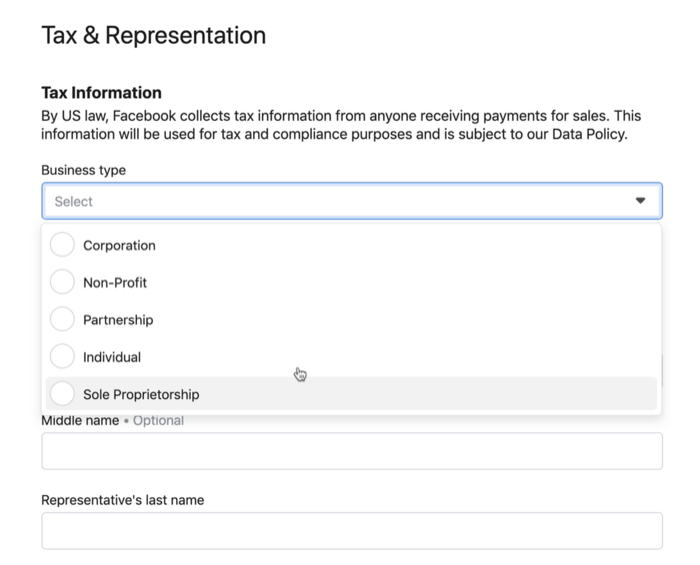
Til sidst skal du linke dine bankoplysninger, fordi Facebook udbetaler direkte til din bank. Når du er færdig, skal du klikke på Afslut opsætning.
# 3: Føj produkter til dit Facebook-katalog
Nu er du klar til at føje produkter til dit katalog. Gå ind på den Commerce Manager-konto, du lige har oprettet, og klik på Beholdning i menuen til venstre. Klik derefter på knappen Tilføj produkt til højre.
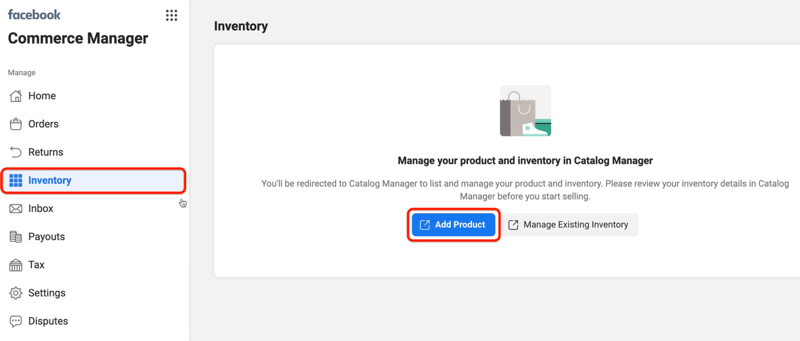
Facebook giver dig tre valgmuligheder for at tilføje produkter til dit katalog: Tilføj hvert produkt manuelt, brug datafeeds eller tilslut Facebook-pixel. Datafeed og Facebook-pixelindstillinger er ideelle, hvis du har 50 eller flere varer i dit katalog. Hvis du har færre end 50, skal du vælge den manuelle mulighed.
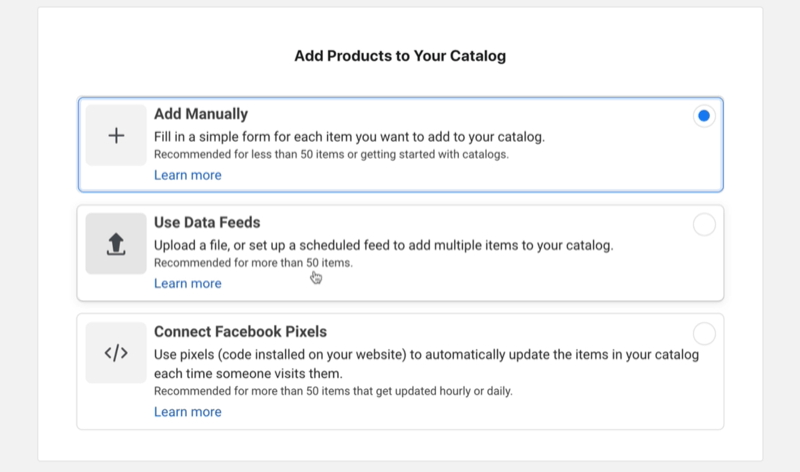
Det er super nemt at tilføje et produkt manuelt. Du uploader et billede af produktet og angiver et navn, beskrivelse, indholds-id og webstedslinks.
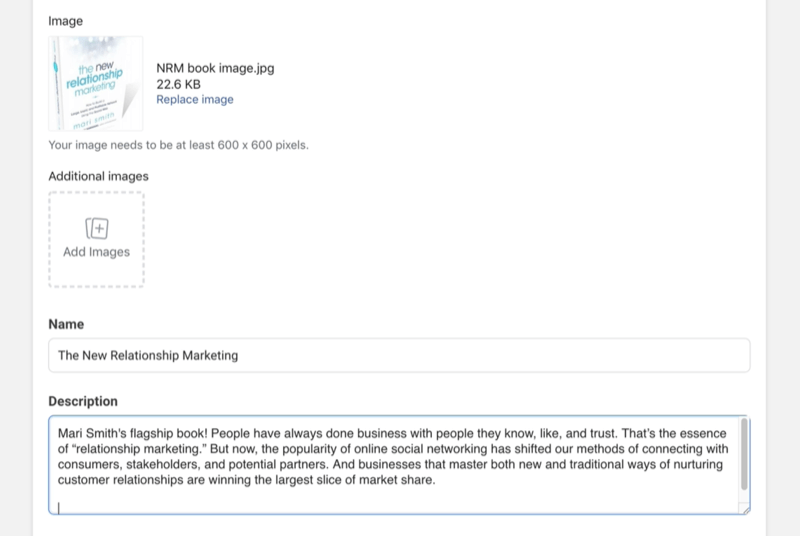
Mange af disse felter er valgfri. Du kan indtaste en aktuel pris og salgspris, lagerbeholdning, produkttilstand, forsendelse og mere.
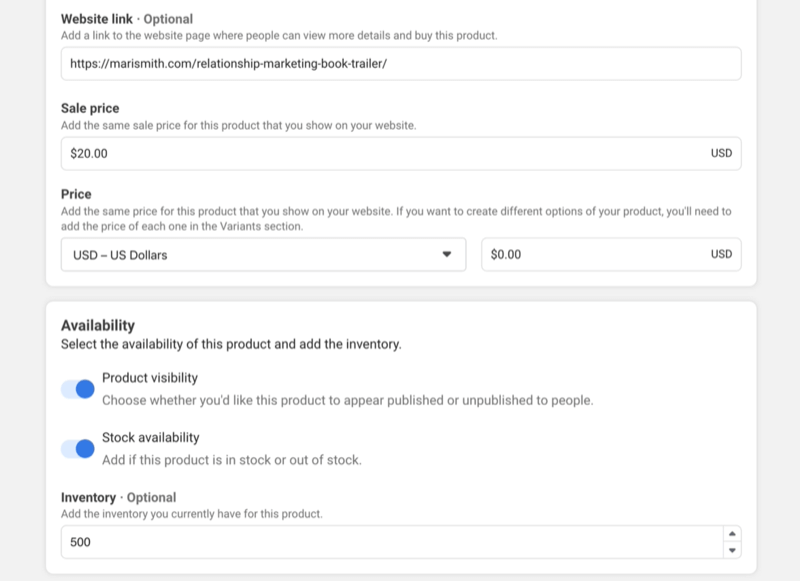
Når du har tilføjet din første vare, ser du muligheden for at tilføje flere produkter.
Når du er færdig, skal du klikke på knappen Vis butik for at se, hvordan det ser ud på din Facebook-side.
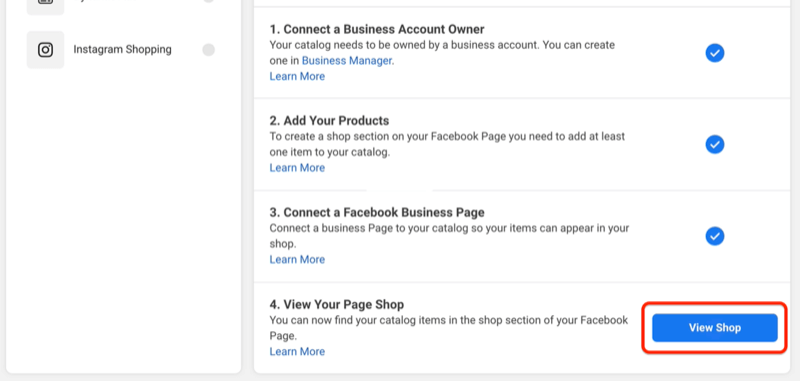
For at komme tilbage til din butik til enhver tid skal du gå til din Facebook-side, klikke på Shop i navigationen og derefter klikke på Administrer dit katalog.

Hvad er det næste?
Oprettelse af din Facebook-butik er det første skridt. Nu hvordan får du dine produkter derude og promoverer dem? Nå, bestemt kan du gøre det organisk på Facebook og Instagram. Instagram har en dedikeret Shopping-fane, og butikker har en destination på siden Udforsk. Du kan også dele dit link til din butik uden for Facebook og Instagram.
Selvfølgelig kan du også gå den betalte rute med annoncer. Facebook giver dig mulighed for at konfigurere dem direkte i Catalog Manager. Du kan lave trafikannoncer eller dynamiske annoncer med pixlen på dit websted, eller promover samlinger med butiksfrontannoncen eller en lookbook. Der er mange muligheder for at få flere kunder gennem betalte midler.
Hvad synes du? Vil du oprette en Facebook- eller Instagram-butik for at sælge dine produkter? Hvilke nye Facebook Shops-funktioner er mest gavnlige for din virksomhed? Del dine tanker i kommentarerne nedenfor.
Flere artikler om Facebook-markedsføring:
- Find en trinvis vejledning til oprettelse af en komplet Facebook-annoncetragt, der fungerer.
- Lær hvordan du sælger mere med Facebook-tilpassede målgrupper.
- Oplev, hvordan du bruger Facebook Live som hjørnestenen i din marketingindsats.